iOS9.3.1/9.3.2不越狱怎么删除自带应用?相信很多人已经玩转了iPhone,但是iOS系统的很多小技巧也许你并不知道呢,小编就为大家分享几招简单粗暴又实用的操作小技巧,让你分分钟也变大神。下面就详情来看看了解下吧!
1、快速清理iOS内存
我们知道,在清理后台应用程序的时候,一般都是双击HOME键,然后一个一个的拖动进行清理。
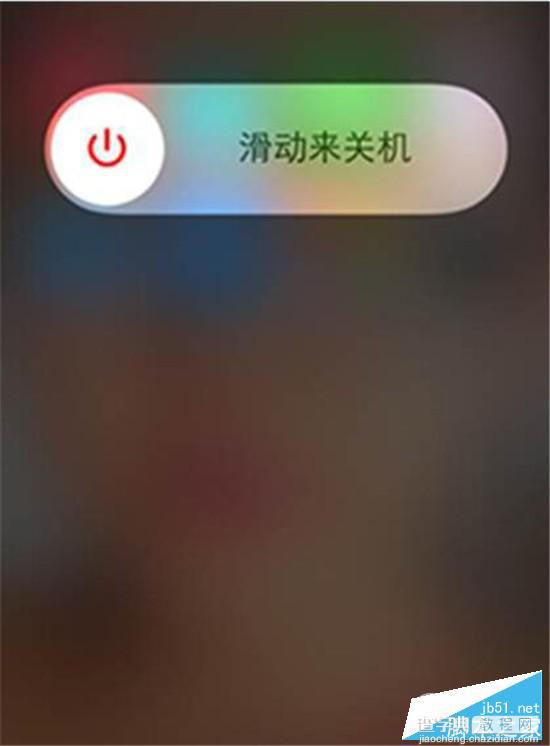
但是现在你只需要先长按电源键到关机界面,这个时候放开电源键并且长按HOME键返回主界面,再双击HOME键。这个时候后台应用已经被清理,你之前打开的应用就需要重新加载了。
2、如何开启iPhone的LED通知灯
进入设置-通用-辅助功能,找到“LED闪烁以示提醒”
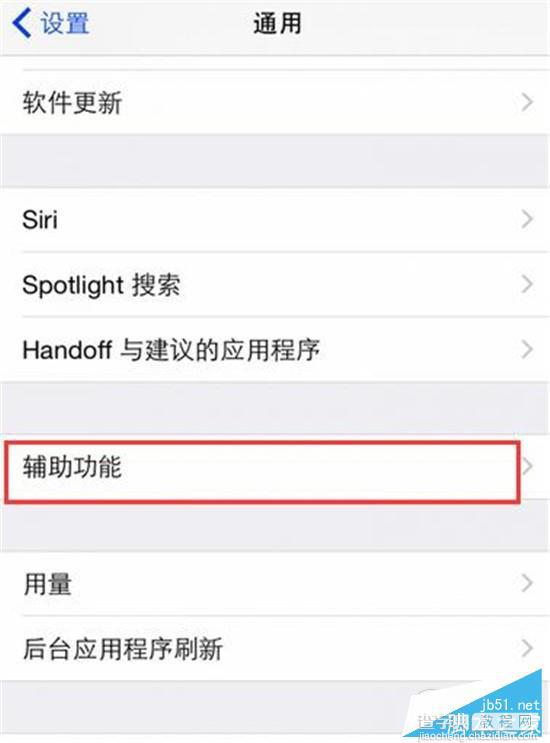
然后打开开关,这时候只要你的手机有消息提醒,iPhone的LED灯就会闪烁提醒你。
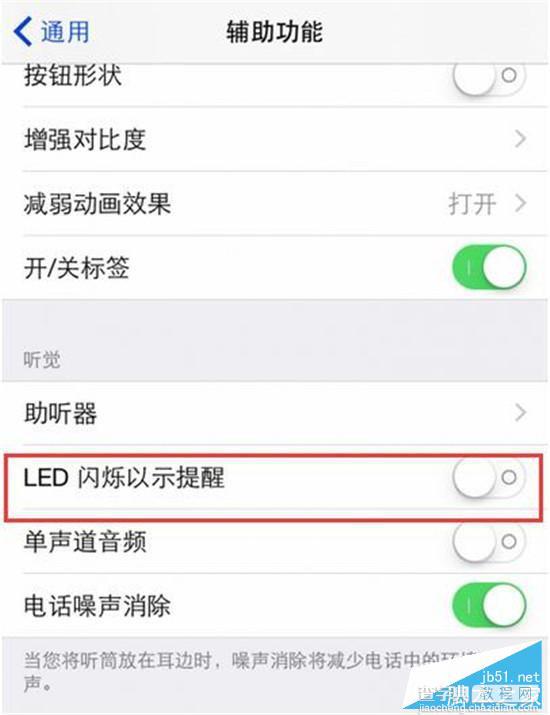
要说的是,如果你在用Apple Watch的话,收到的通知会被推送在手表上,而你的手机就不会闪烁了。
3、不用越狱,“删除”自带应用
这里说的“删除”不是真的删除,而是把这些iPhone自带的应用“隐藏”起来。
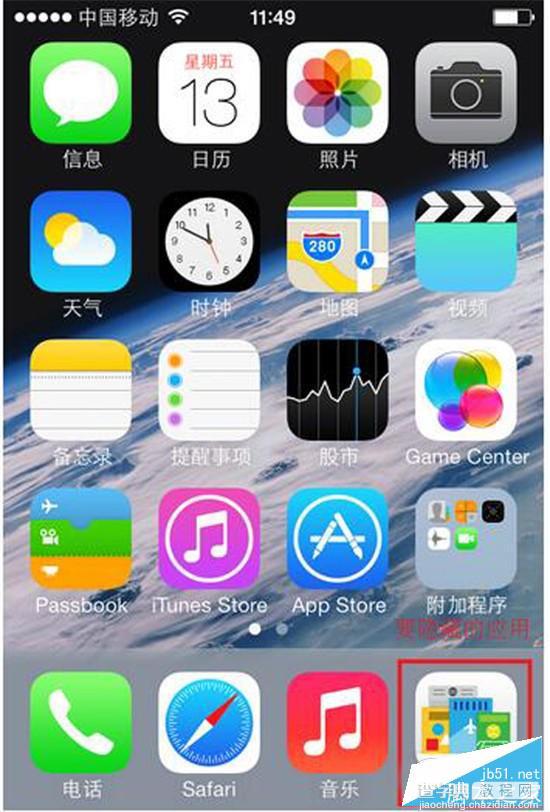
1)将手机自带应用拖到一个独立的文件夹里。
2)长按图标进入编辑,随便选一个文件夹里的应用然后把它拖到第二屏屏幕右侧边缘,再拖回文件夹中部。
3)长按应用图标的同时按下HOME键,此时手机自带的应用就“隐藏”起来了。
4、刷新App Store页面
App Store页面经常刷不出来怎么办?别急,你可以点击App Store页面最下方的五个分栏之一,比如排行榜或者精品推荐,随便点击一个就好。连续点击个10次左右,这时候页面会变白,然后自己重新加载了。
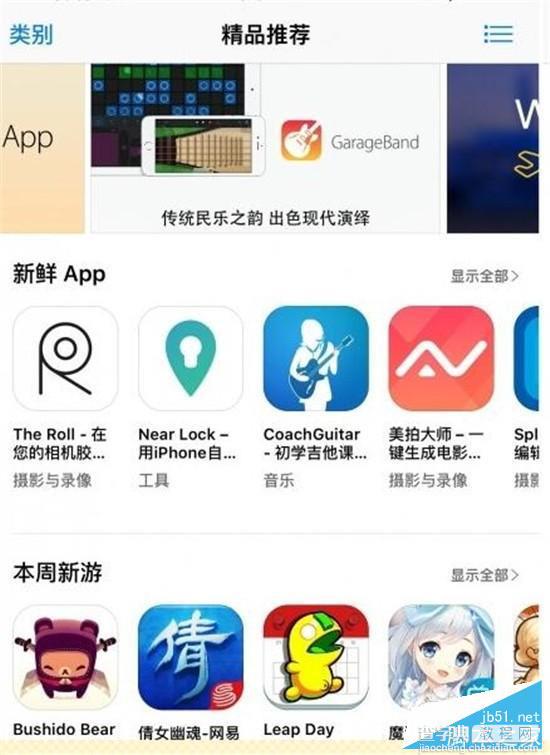
以上就是查字典教程网小编汇总的关于iOS9.3.1/9.3.2不越狱删除自带应用的4个实用小技巧,大家可以参考一下吧,希望对大家有帮助!欢迎大家继续关注其他信息!
【iOS9.3.1/9.3.2不越狱怎么删除自带应用?4个iOS实用技巧】相关文章:
★ iOS8.0-iOS8.1.2完美越狱后修改微信提示音教程
★ Launcher怎么用 iOS8安装launcher使用方法大全
★ iOS8.1.2越狱后V版iPhone5s破解电信4G教程
